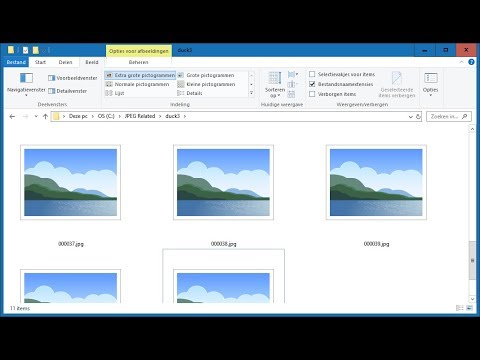Windows PowerShell Windows 10-s on võimas tööriist, mille võime on mitmekordistunud käsuviiba omast. See võib isegi käsku vahetada lähitulevikus, kuna see pakub operatsioonisüsteemile rohkem jõudu ja kontrolli. Microsoft arendas selle ülesannete automatiseerimiseks ja konfiguratsiooni juhtimise protsessiks. Põhineb.NET Frameworkil, sisaldab see käsurea liidest ja skriptikeelt.
Laadige fail alla PowerShelliga
Täna hakkame kasutama Windows PowerShelli faili allalaadimiseks Internetist lihtsate käskude abil. Järgmiste sammude järgi saate teada, kuidas seda teha.
1. Avage PowerShelli konsool administraatorina. Selleks vajutage Windowsi võti oma klaviatuuril ja sisestage powerhell. Paremklõps Windows Powershell (töölauarakendus) ja vali Käivita administraatorina. Vali Jah UACi aknas, mis avaneb.
2. Nüüd peate kopeerige link failist, mida soovite PowerShelli abil alla laadida. Vaadake allolevat pilti näiteks:

3. Kopeerige ja kleepige järgmine käsk sisse Notepad.
$client = new-object System.Net.WebClient $client.DownloadFile(“Download Link”,“File Destinationfile name.file extension”)
4. Nüüd, eespool käsk asendage Lae alla link kopeerides linki 2. samm. Sisestage allalaadimistee tee koos nimega, kuhu soovite faili salvestada koos selle laiendusega Faili sihtkoht faili nimi. Faili laiendus. ÄRA eemaldage topeltjutumused. Käsu muutmise näide on allpool.
$client = new-object System.Net.WebClient $client.DownloadFile(“https://thewindowsclub.thewindowsclub.netdna-cdn.com/wp-content/upload/2016/Windows-Explorer-Process-Task-Manager-600x405.png”,“C:UsersDigdarshanPicturesTWCTask-Manager.png”)
5. Nüüd kopeeri muudetud käsk ja kleepige see PowerShelli aknasse. Tulemus Sisenema faili allalaadimiseks.


Kui faili allalaadimisel on vaja sisestada volitused mingisugust tüüpi serveri sisselogimisandmeid jne, siis saate faili ühe pilti allalaadimiseks kasutada järgmist käsu:
$client = new-object System.Net.WebClient $client.Credentials = Get-Credential $client.DownloadFile(“https://thewindowsclub.thewindowsclub.netdna-cdn.com/wp-content/upload/2016/Windows-Explorer-Process-Task-Manager-600x405.png”,“C:UsersDigdarshanPicturesTWCTask-Manager.png”)
Andke meile teada allolevatest kommentaaride jaotisest, kui teil on faili allalaadimise ajal mingeid probleeme.